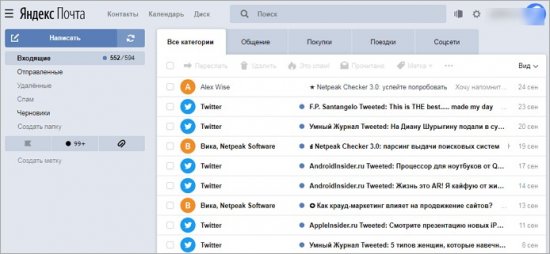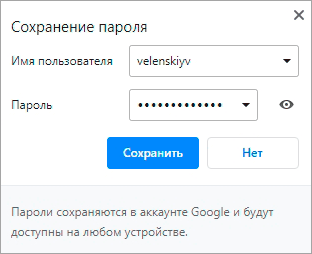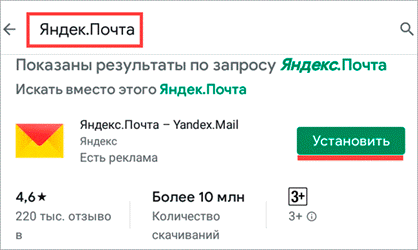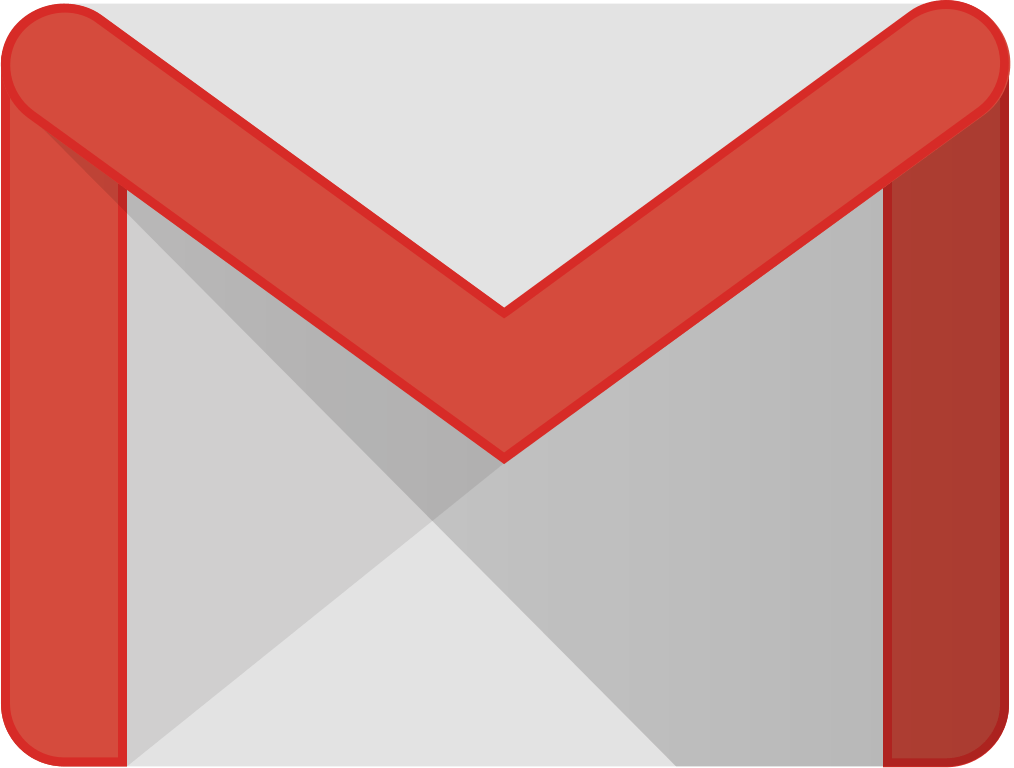Gmail (google mail): регистрация, вход, настройка, сбор почты, импорт контактов, папки и ярлыки, смена темы, выход
Содержание:
Автоматическая группировка писем
В Gmail есть полезная функция для тех, чья почта завалена письмами. Пользователи могут создать автоматические правила для сортировки писем по папкам. В отдельные папки можно перенаправлять рассылки, письма от определенных отправителей или сообщения на определенные темы.
Чтобы настроить автоматическую сортировку писем по папкам:
- Откройте письмо.
- Кликните на иконку «Еще» (три точки) на панели инструментов, чтобы вызвать меню.
- Выберите пункт «Фильтровать похожие письма».
- Задайте правила, по которым хотите сгруппировать письма.
Вы можете группировать письма от конкретного отправителя или письма на определенную тему. Кроме того, можно отсортировать имейлы, которые содержат заданные ключевые слова или, наоборот, не содержат их.
После уточнения условий нужно нажать на кнопку «Создать фильтр».
Затем выбрать нужные пункты и снова нажать на кнопку «Создать фильтр».
Примечание: чтобы письма, соответствующие заданным условиям, отправлялись в отдельную папку, необходимо выбрать пункт «Применить ярлык» и установить галочку «Пропускать входящие». Тогда эти письма не будут отображаться в основной папке входящих.
14 причин использовать Gmail
Ну что же, давайте попробуем разобраться, чем же электронная почта от Гугле привлекает такое колоссальное количество пользователей:
- Аккаунт с набором всех имеющихся функций доступен на любом девайсе — смартфоне, планшете на базе популярных платформ (iOS, Android).
- Организация бесплатных видеовстреч (до 9 собеседников) при помощи дополнительного сервиса Google Hangouts. Общение через веб-камеру осуществляется непосредственно в чате — в окне входящих сообщений почты.
- Понятный, удобный интерфейс. Создаёт максимально комфортную работу с сервисом.
- Автоматическая сортировка писем в аккаунте по категориям (Соцсети, Промоакции и др.).
- Полная интеграция аккаунта с другими сервисами Google — YouTube, Play, Карты.
- Наличие мощных функций для бизнес-деятельности (Apps for Work). В частности, возможность создавать адрес почты на базе домена компании. Например: login@mycompany.ru.
- Один из лучших спам-фильтров среди аналогов.
- Бесплатное файловое хранилище объёмом 15 Гб, интегрированное в учётную запись. При необходимости его можно расширить.
- Стабильная работа, доступность сервиса в режиме 24/7. Вероятность сбоев — 0,01%.
- Встроенная система поиска. По заданному запросу можно мгновенно (буквально через несколько секунд) отыскать необходимое письмо.
- Наглядное структурирование писем в виде цепочек «сообщение → ответ». Благодаря наличию этого формата можно быстро найти и открыть диалог по интересующей теме.
- Расширенный чат (текстовые и голосовые сообщения, видеосвязь).
- Высокий уровень безопасности. Обмен данными в аккаунте осуществляется по зашифрованному каналу HTTPS.
- Почта сервиса Гугл предоставляется бесплатно.
История почты гмайл
Релиз нового сервиса компании Google состоялся 1 апреля 2004 года и был воспринят как розыгрыш. Много лет спустя специалисты назовут эту дату днём зарождения современного интернета.
Разработка нового продукта длилась почти три года. Руководство Google, несмотря на весь скептицизм даже внутри самой организации, поручило ответственную задачу Полу Бакхайту. У него уже были собственные наработки и идеи по части нового почтового сервиса. Первоначально проект назывался «Карибу» в честь другого проекта Пола – небольшой программы, которая помогала ему искать нужные письма в своём электронном ящике. Именно эта функция, по мнению сотрудников Гугла, и должна была стать главным преимуществом проекта.
Удачная реализация поиска натолкнула Пола на мысль, что теперь не нужно сохранять всю свою электронную корреспонденцию на компьютер. Вполне удобно будет оставлять имейлы в ящике. Но для того чтобы это осуществить, нужно достаточно пространства в почтовике. Организация предложила выделять на каждого пользователя по 100 мегабайт. Пол настоял на объёме в один гигабайт, что тогда было невероятно огромным значением.
Несмотря на успешное продвижение разработки, все вокруг настойчиво отговаривали Google от такого странного и далёкого от их основного направления продукта. Провал мог серьёзно пошатнуть позиции компании на рынке айти. Но работа продолжалась.
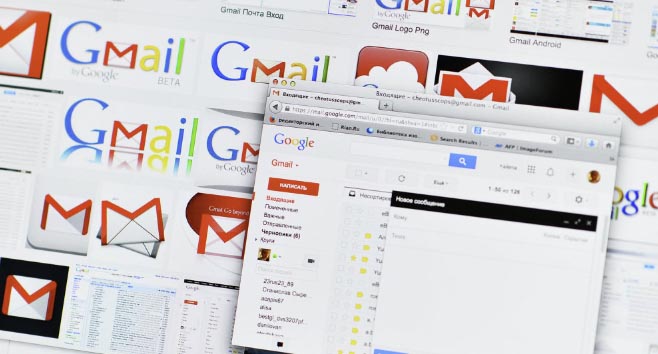
Первое время гугл почта реализовалась усилиями только одного человека. Позднее к Бакхайту присоединился Санжей Синх. К релизу проекта, команда разработчиков насчитывала 10 человек.
В процессе реализации, много времени было уделено дизайну продукта. Он должен был поддерживать фирменный стиль, выработанный компанией. Проблема состояла в том, что google почта была веб-приложением, а остальные продукты были сайтами. Всё осложнялось достаточно неудобной реализацией почтовых систем в те времена. Работа онлайн подразумевала постоянные перезагрузки страницы при недостаточно высокой скорости интернет-соединения. Поэтому все активно использовали установленные на компьютер приложения.
Для устранения этой проблемы, было придумано решение использовать JavaScript. Сейчас это практически единственный вариант для создания всех веб-приложений. Тогда же эта идея была признана провальной и неэффективной. Но разработчики рискнули и реализовали революционную задумку.
Планировалось сделать gmail почту платной, но от этого вскоре отказались. Компания решила сделать продукт с максимальным охватом пользователей. Было принято решение не перебарщивать с рекламой в интерфейсе, а ограничится небольшим текстовыми вставками. Их эффективность достигалась за счёт определения ключевых слов в письмах и подборе объявлений на их основе.
Слухи о бесплатном почтовом сервисе от создателей известного поисковика появились за пару дней до релиза. Несмотря на заметки в крупнейших изданиях, многие сочли это странной шуткой. В них говорилось, что пользователям будет доступен гигабайт для хранения своей переписки, что было в 500 раз больше, чем самое выгодное предложение среди почтовиков. Когда Google выпустил официальный пресс-релиз, журналисты продолжали ждать подвоха. Руководство намеренно выбрало эту дату для запуска своего безумного проекта.
План сработал и гмаил с невероятной скоростью стал популярен, легко обойдя соперников-монополистов Hotmail и Yahoo Mail. В определённый момент корпорация не смогла справиться с нагрузкой на их сервера и была вынуждена ограничить поток желающих системой приглашений. Те, кто успел создать почтовый ящик джимайл, мог позвать ограниченное количество знакомых в систему. Это снизило темпы роста популярности, но дало время компании для необходимого переоборудования.
В таком режиме gmail работал ещё три года, и только в феврале 2007 стал общедоступным. В 2009 году, уже будучи самым популярным почтовиком в мире, он официально утратил статус бета-версии.
Примечательно, что в 2006 году в России был зарегистрирован домен gmail ru. Он не имел никакого отношения к Google и предлагал зарегистрировать собственный почтовый ящик. Только в 2017 году компания выкупила «русский гмаил» за 10 000 долларов США. Подробности смотрите в Википедии https://ru.wikipedia.org/wiki/Gmail
Проверка электронной почты gmail.com
Проверять почту на предмет новых писем очень просто. Для начала нужно пройти процедуру авторизации
Когда на экране появится главная страница gmail, нужно обратить внимание на меню слева. Здесь находятся разделы входящих и исходящих писем, а также корзина, спам, удаленные письма, черновики и другие
По умолчанию система загружает входящие письма.
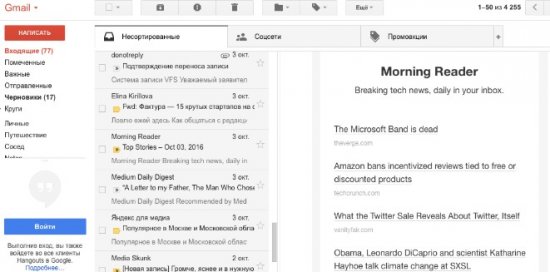
Если они есть, то слово «Входящие» будет подсвечено жирным, и возле него будет находиться цифра 1,2 или любая другая. Она показывает количество поступивших на ваш ящик писем. Их автор и текст будут отображаться в центральной части экрана. Чтобы прочитать сообщение полностью, нужно просто нажать на него.
Настройки учетной записи
Сегодня личный кабинет почтового сервиса работает таким образом, что каждый пользователь может настроить его под свои нужды, выбрав интерфейс, способ работы, расположение основных функций и т. д. Чтобы перейти к редактированию, нужно выбрать иконку в виде шестеренки, расположенную в верхней правой части экрана. Именно здесь есть возможность найти нужную нам категорию.
Интерфейс может быть: по умолчанию, обычный и компактный. Переключения между ними происходят путем простым нажатием, а подтвердить свои действия нужно кликнув по «ОК».
Папка «Входящие» позволяет разделить входящие сообщения на несколько подгрупп: промокции, соцсети, оповещения, форумы.
Внешнему виду почты можно также задать тему. Это задний фон, который станет обоями экрана. В галерее представлен большой выбор изображений, поэтому каждый может выбрать что-то по душе.
Непосредственно раздел «Настройки» представлен большим количеством опций, где можно задать язык общения, установить стиль шрифта, настроить личную подпись, включить уведомления и так далее.
Игнорирование сообщений
Уведомления о получении новых писем могут раздражать. Чтобы не отвлекаться на надоедливые сообщения, в Gmail предусмотрена функция игнорирования. С ее помощью пользователь может скрыть цепочку писем от отдельных адресатов. Все ответы от конкретного потока перестанут отображаться в папке «Входящие». Если сообщения снова станут важными, их можно будет вернуть из игнора.
Для включения функции игнорирования сообщений нужно выбрать письма, кликнуть в верхней панели на значок «Еще» и выбрать в открывшемся меню «Игнорировать».
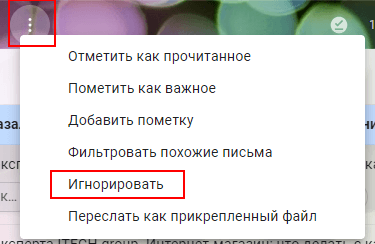
Чтобы вернуть игнорируемые сообщения из архива, введите в строку поиска Gmail команду is:muted. Google покажет все игнорируемые письма. Установите флажок рядом с нужным письмом и нажмите «Переместить во входящие».
Вход в аккаунт
Вход в аккаунт в gmail.com можно выполнить как с компьютера, так и с телефона. Чтобы зайти в учетную запись с компьютера, нужно перейти на страницу gmail.com и ввести свой логин/номер телефона и пароль. Все эти данные вводятся пользователем на этапе регистрации.
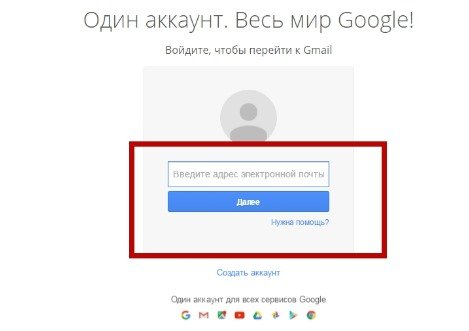
Важно! Если после регистрации вы сохранили пароль и имя пользователя в браузере, то вход выполнится автоматически. Если у вас несколько аккаунтов, и был выполнен автоматический вход в другой, нужно нажать ссылку «Войти еще в один аккаунт»
Если же вместо страницы почтового сервиса у вас открылось окно с его описанием, нужно нажать кнопку «Войти», расположенную в правом верхнем углу экрана.
Для использования почты через телефон на базе Андроид, нужно либо установить приложение Gmail и добавить в него все адреса @gmail.com либо пользоваться веб-версией сайта. Если же вы используете приложение, то зайдя в него нужно кликнуть по фото профиля в правом верхнем углу и выбрать опцию «Добавить аккаунт». Затем нужно выбрать почтовый сервер и указать имя пользователя/пароль. В дальнейшем следуем подсказкам системы.
Для iPhone и iPad войти в «Моя страница» гмайл можно также путем использования приложения. Запускаем его и нажимаем на фото профиля, выбрав «Добавить аккаунт». Если пользователь использует аккаунт @me.com или @mac.com, понадобится ввести пароль приложения. Если почтовый сервис в списке не представлен, нужно просто выбрать «Другой» в списке. Далее следуем подсказкам системы.
Важно! Можно использовать команду Gmailify, если она доступна при добавлении профиля. Благодаря ей, можно защитить страницу от спама и использовать автосортировку писем по различным категориям.
Создание группы контактов
Пользователи, которые часто отправляют письма определенной группе людей (например, на весь отдел компании), могут создать группу контактов и вводить в будущем в поле «Кому» только название группы. В таких случаях не придется прописывать электронный адрес каждого получателя.
Чтобы создать группу контактов в Gmail, нужно:
- Кликнуть на иконку приложений Google и выбрать «Контакты».
- Кликнуть на пункт «С кем вы часто общаетесь» и выбрать пользователей, которых хотите включить в конкретную группу.
- Выбрать иконку ярлыка, чтобы создать ярлык.
- Задать имя группе и сохранить изменения.